Comment créer un raccourci pour effacer l'historique du presse-papiers dans Windows 10
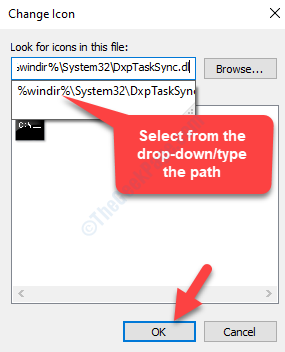
- 3314
- 461
- Victor Charpentier
Le presse-papiers est l'une des fonctionnalités Windows les plus importantes, car vous devrez copier ou couper quelque chose sur votre système au quotidien. Que vous copiez une image, coupez du texte ou vice-versa, vous effectuez ces actions quotidiennement, par défaut. Le contenu copié ou coupé est automatiquement enregistré dans le presse-papiers que vous pouvez utiliser plus tard pour coller quelque part.
Le contenu enregistré est remplacé par le nouveau contenu chaque fois que vous copiez autre chose. Cependant, si vous partagez votre PC avec quelqu'un d'autre et que vous ne voulez pas qu'il accéde à votre contenu enregistré dans le presse-papiers, il est préférable de nettoyer les données avant d'autoriser l'accès à votre système à quelqu'un d'autre. En fait, vous pouvez également simplement garder le presse-papiers propre. La bonne chose est que vous pouvez effacer le contenu du presse-papiers à l'aide d'un raccourci dans Windows 10. Voyons comment.
Solution: en créant un raccourci de bureau
Étape 1: Cliquez avec le bouton droit sur le Bureau, sélectionner Nouveau dans le menu cliquez avec le bouton droit, puis sélectionnez Raccourci.
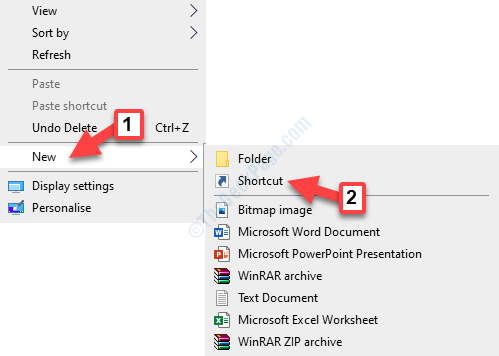
Étape 2: Il créera un Raccourci icône et ouvre également un Créer un raccourci fenêtre.
Copiez la commande ci-dessous et collez-le dans le Type de l'emplacement de l'article champ:
% windir% \ System32 \ cmd / c echo off | agrafe
Presse Suivant continuer.
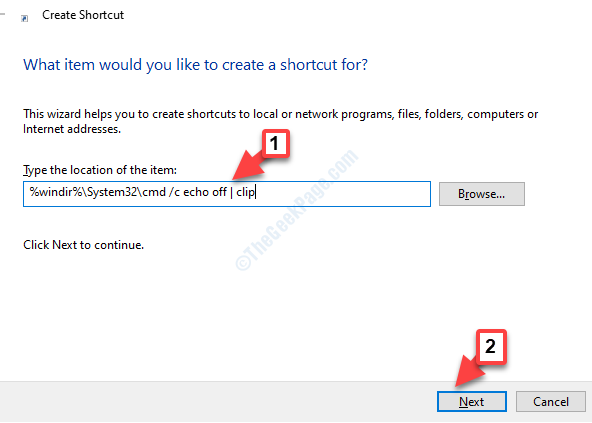
Étape 3: Ensuite, sous Tapez un nom pour ce raccourci, Ajoutez le nom souhaité et cliquez sur Finir.
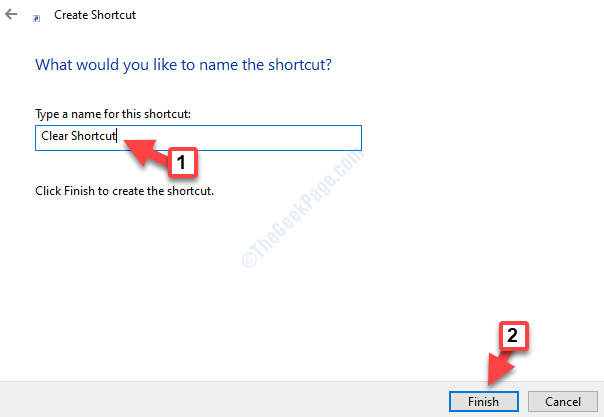
Étape 4: Maintenant, accédez au raccourci, cliquez avec le bouton droit dessus et sélectionnez Propriétés à partir du menu.
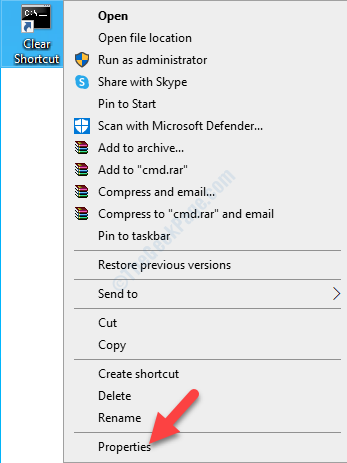
Étape 5: Dans le Propriétés de raccourci boîte de dialogue, sous le Raccourci onglet, cliquez sur le Changer l'icône bouton.
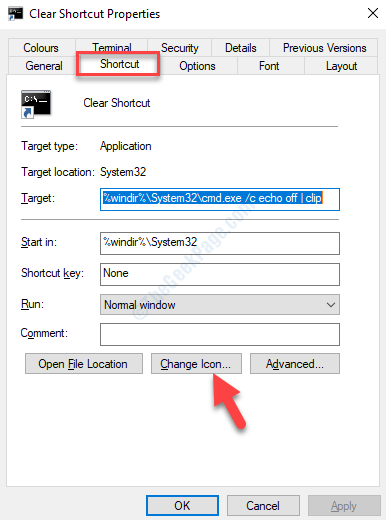
Étape 6: Dans le Changer l'icône fenêtre, sous Recherchez des icônes dans ce fichier, Remplacez le chemin actuel par le chemin ci-dessous:
% windir% \ system32 \ dxptasksync.dll
Ou, tout ce que vous faites est simplement de remplacer le CMD.exe à la fin du chemin avec Dxptasksync.dll. Au fur et à mesure que vous tapez, la liste déroulante va automatiquement passer le chemin complet, vous pouvez également sélectionner cela.
Presse D'ACCORD.
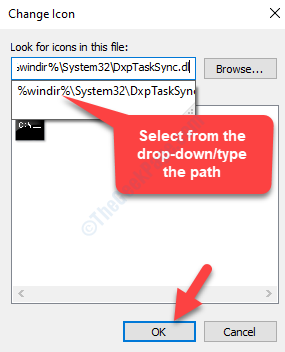
Étape 7: Il générera des icônes dans le Sélectionnez une icône dans la liste ci-dessous champ. Choisissez votre icône préférée pour le raccourci et appuyez sur D'ACCORD.
Par exemple, nous avons sélectionné l'icône d'image ici.
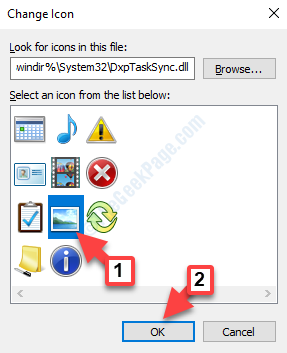
Étape 8: Terminer en cliquant sur Appliquer et puis D'ACCORD de retour dans le Propriétés fenêtre.
C'est tout. Vous avez réussi à créer le raccourci de presse-papiers transparent et vous pouvez maintenant l'utiliser chaque fois que vous souhaitez effacer les données enregistrées dans le Presse-papiers. Double-cliquez simplement sur le raccourci pour l'exécuter.
- « Cet appareil ne peut pas trouver suffisamment de ressources gratuites pour utiliser (code 12) correction d'erreur
- Comment modifier le fichier hôtes dans Windows 10 étape par étape »

